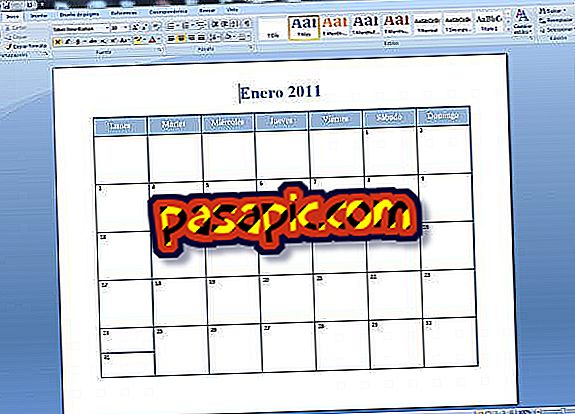Cách vô hiệu hóa McAfee

Mặc dù phần mềm chống vi-rút đóng vai trò quan trọng trong việc bảo vệ máy tính của chúng tôi và tất cả dữ liệu chứa trong đó, đôi khi nó có thể ngăn chúng tôi thực hiện một số hành động nhất định. Vì vậy, có thể một tệp mà chúng tôi nhận được qua email mà chúng tôi hoàn toàn chắc chắn rằng nó an toàn không thể mở được vì phần mềm chống vi-rút phát hiện nó là độc hại. Để khắc phục các tình huống như thế này, cần phải biết cách quản lý sự bảo vệ này. Cụ thể, trong phần giải thích, chúng tôi giải thích cách vô hiệu hóa Mcafee.
Các bước để làm theo:1
Hướng dẫn này sẽ được thực hiện với phiên bản dùng thử của Mcafee được cài đặt trên máy tính Mac có hệ điều hành Yosemite. Điều đầu tiên chúng ta phải làm là nhấn biểu tượng chống vi-rút mà chúng ta có trong thanh công cụ trên cùng.
2
Sau đó, từ menu thả xuống sẽ xuất hiện, chúng tôi chọn tùy chọn Tùy chọn, sẽ cho phép chúng tôi truy cập vào các hành động khác nhau liên quan đến chương trình bảo vệ.
3
Trong tất cả các tùy chọn chúng tôi có sẵn, chúng tôi sẽ chọn Chung, nơi chúng tôi có quyền truy cập ở khu vực phía trên bên trái của cửa sổ.

4
Bây giờ, để có thể thay đổi cấu hình và do đó, để hủy kích hoạt Mcafee, chúng tôi sẽ phải nhấn vào ổ khóa của khu vực kém hơn và cung cấp mật khẩu của quản trị viên của thiết bị.

5
Trong bước tiếp theo, chúng ta phải đi đến phần Phân tích trong thời gian thực. Tùy chọn xuất hiện với nền màu xanh là tùy chọn được chọn, chúng tôi thấy rằng theo mặc định, phần mềm chống vi-rút xuất hiện dưới dạng Đã kích hoạt.

6
Điều khiến chúng tôi quan tâm, trong trường hợp này, là nhấp vào Vô hiệu hóa để nó vẫn như trong hình ảnh xuất hiện bên cạnh văn bản này. Bằng cách này, chúng tôi sẽ tạm thời vô hiệu hóa Mcafee mà không phải gỡ cài đặt hoàn toàn phần mềm chống vi-rút.
Đừng quên rằng, ngoài việc có chương trình chống vi-rút trên máy tính của bạn, để bảo vệ có hiệu quả, bạn phải luôn cập nhật nó.